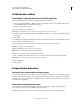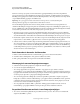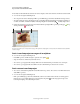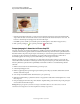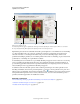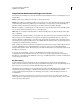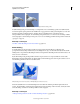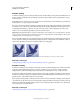Operation Manual
291
PHOTOSHOP ELEMENTS 9 GEBRUIKEN
Optimaliseren voor het web
Laatst bijgewerkt 10/2/2012
Dialoogvenster Opslaan voor web
A. Gereedschapset B. Kleur pipet C. Optimalisatie-instellingen D. Formaat afbeelding E. Animatie-opties F. Menu voor zoomniveau
G. Oorspronkelijke afbeelding H. Geoptimaliseerde afbeelding I. Menu Voorvertoning in browser
Optimalisatieopties staan aan de rechterkant van het dialoogvenster Opslaan voor web. Behalve dat u een webindeling
voor het bestand kiest, kunt u ook compressie- en kleuropties selecteren, de transparantie van de achtergrond
behouden of de matte voor de achtergrond instellen en de grootte van de afbeelding wijzigen. U kunt vooraf
gedefinieerde instellingen gebruiken (door een indeling te kiezen in het menu Voorinstelling), of opties selecteren die
specifiek zijn voor de indeling om de optimalisatie te verfijnen.
In de afbeeldingsvensters wordt links de oorspronkelijke afbeelding weergegeven en ziet u rechts een voorvertoning
van de geoptimaliseerde afbeelding. Onder elk venster staat optimalisatie-informatie: de huidige instellingen, de
grootte van het geoptimaliseerde bestand en de geschatte downloadtijd. Als u aanpassingen doorvoert, worden de
nieuwe instellingen onder de geoptimaliseerde afbeelding weergegeven.
In de linkerbovenhoek van het dialoogvenster vindt u een kleine gereedschapset. Als u andere gebieden van een
afbeelding wilt bekijken, selecteert u het gereedschap Handje en sleept u om deze gebieden weer te geven. Als u
wilt inzoomen op een afbeelding, selecteert u het gereedschap Zoomen en klikt u in een weergave. Houd vervolgens
Alt ingedrukt en klik nogmaals om uit te zoomen. (U kunt ook het vakje Zoomen onder aan het dialoogvenster
gebruiken.) Gebruik het pipet Kleur om mattekleuren te maken.
Meer Help-onderwerpen
“Een voorvertoning van een geoptimaliseerde afbeelding in een webbrowser bekijken” op pagina 303
“Variaties in de kleurenweergave voorvertonen” op pagina 304
“Geschatte downloadtijd weergeven” op pagina 303
A
B
C
E
F
D
G H I